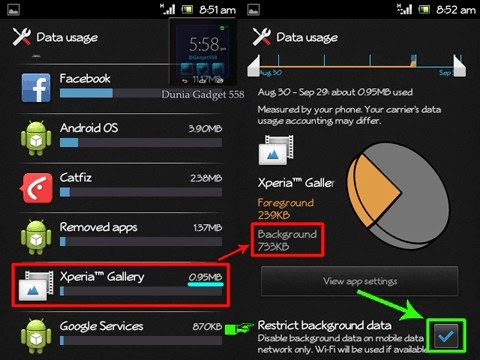Cara Mengatasi Laptop Yang Terkena Air - Pernahkah anda mengalami insiden yang tak terduga seperti laptop terkena air. Jika hal tersebut terjadi anda jangan panik dulu, ada beberapa tips yang dapat anda lakukan jika laptop terkena air.
Maksud dari artikel ini adalah untuk mencegah hal yang lebih fatal jika laptop terkena air,khususnya pada bagian bagian yang memungkinkan air merembes masuk seperti misalnya di bagian keyboard. Baiklah jika anda mengalami hal tersebut, simaklah tips dan solusinya berikut ini:
- Segera matikan laptop anda dengan cara mencabut power listrik dan baterai laptop dicabut untuk mencegah terjadinya konsleting pada rangkaian dalam laptop.
- Lepaskan semua perangkat yang terhubung ke laptop untuk untuk mencegah terjadi konslet.
- Balikkan laptop sehingga air yang masuk bisa turun dan tidak menyebar ke bagian internal lain di dalam laptop. Namun apabila terlanjur banyak air yang masuk ke dalam, maka anda harus membongkar bagian laptop, diutamakan segera membuka keyboard karena bagian keyboard adalah tempat paling rawan merembesnya air. Selain itu dengan membongkar bagian laptop akan memudahkan udara masuk ke dalam sehingga mempercepat proses pengeringan air.
- Gunakan kain dengan daya serap yang tinggi pada bagian bagian yang bisa terjangkau untuk dibersihkan dari air dan usahakan bagian-bagian tersebut bisa kering. Jika tidak terjangkau gunakan cotton buds dengan lembut.
- Apabila laptop anda terdapat stiker atau aksesoris, segera lepas stiker tersebut dikarenakan apabila terdapat air disitu dan suatu saat bisa merembes ke bagian internal laptop.
- Jika terkena tumpahan kopi atau cairan lain yang meninggalkan sisa, gunakan cotton buds untuk membersihkannya.Karena tumpahan yang menyebabkan residu tersebut bisa saja menahan air untuk tetap berada di dalam bagian internal laptop
- Masih dalam laptop dengan keadaan terbuka, keringkan dengan cara di-angin-anginkan laptop tersebut agar proses pengeringan lebih cepat jangan gunakan hair dryer karena perangkat tersebut mengeluarkan panas, sehingga air bisa menguap dan uap tersebut bisa menyebar dengan cepat di bagian dalam laptop.
- Langkah terakhir jika anda sudah yakin kering maka rakit kembali komponen laptop dan coba untuk menghidupkan laptop tersebut apakah bisa nyala atau tidak. Jika laptop tersebut ternyata tidak dapat nyala segera hubungi service center untuk laptop anda dan informasikan bahwa laptop anda kena air untuk memudahkan teknisi dalam proses perbaikan. Perlu diketahui bahwa walaupun laptop masih dalam masa garansi tetapi jika terjadi kerusakan karena tumpahan air maka garansi tersebut tidak akan berlaku.